360浏览器对于大家来说现在都很常用,但是还是有不懂得地方,比如360浏览器如何开启小游戏工具栏?今天小编就给大家带来了360浏览器打开小游戏工具栏的教程,一起来看看吧!
1:首先我们需要打开360浏览器。

2:然后找到浏览器右上方的的游戏图标。
3:如果没有显示这个工具栏,我们可以点击查看,勾选插件栏,然后就会出现了。
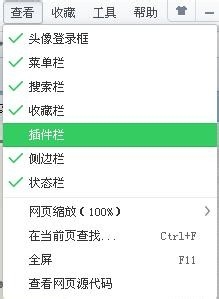
4:点击游戏图片右侧的小黑色箭头,会出现一个工具栏。

5:然后我们把鼠标移动到工具栏的开启游戏模式上,会在左侧弹出另一个工具栏。我们点击选择小游戏工具栏。
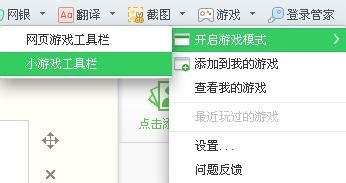
6:然后会在浏览器下方出现小游戏工具栏。我们便开启成功了。
玩小游戏时很实用,不玩时可以关闭工具栏。
以上就是如何使用360浏览器开启小游戏工具栏的全部内容,希望能帮助到大家!
 天极下载
天极下载




































































 腾讯电脑管家
腾讯电脑管家
 火绒安全软件
火绒安全软件
 向日葵远程控制软件
向日葵远程控制软件
 微信电脑版
微信电脑版
 自然人电子税务局(扣缴端)
自然人电子税务局(扣缴端)
 微信最新版
微信最新版
 桌面百度
桌面百度
 CF活动助手
CF活动助手
